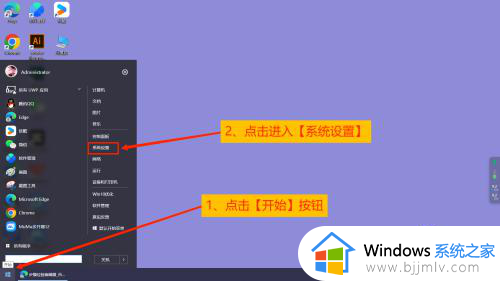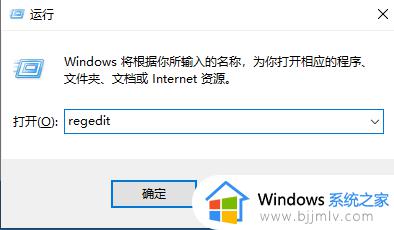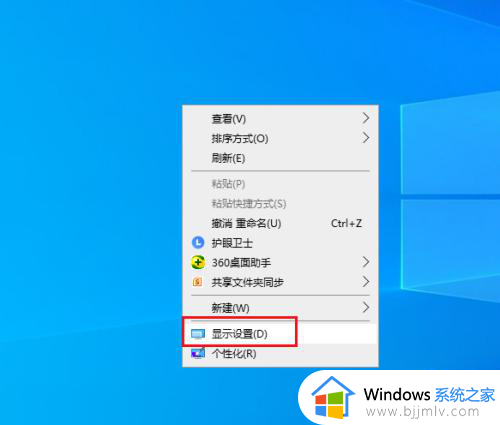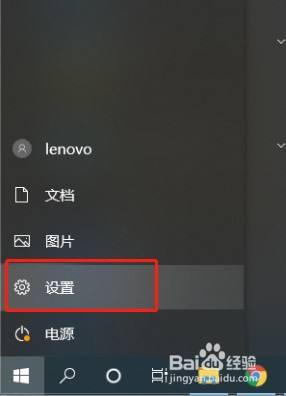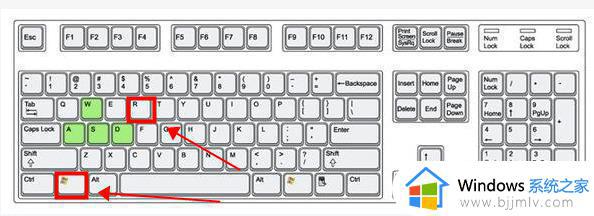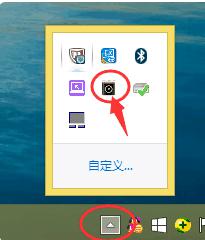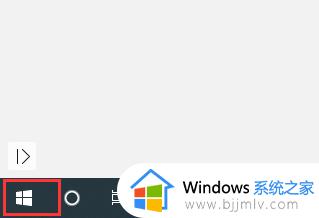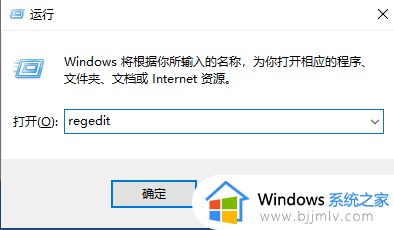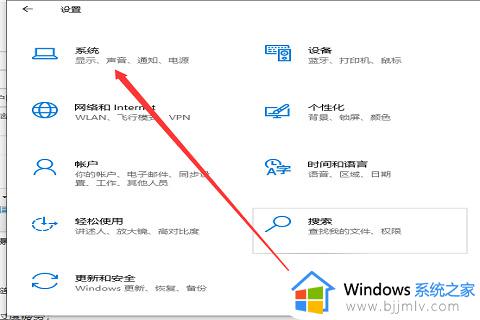win10电池养护模式怎么设置 win10电池养护模式在哪里开启
更新时间:2024-06-14 14:57:20作者:run
在使用win10电脑时,为了延长电池的寿命和提高续航时间,微软系统引入了电池养护模式,可以帮助用户更好地管理电池的使用,从而延长电池的使用寿命,可是win10电池养护模式在哪里开启呢?下面将为您详细介绍win10电池养护模式怎么设置相关内容。
具体方法如下:
1、点击电脑左下角的搜索图标。
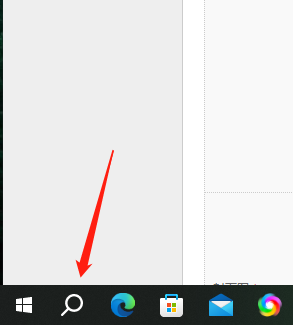
2、输入“Asus battery health charging”,然后点击打开选项
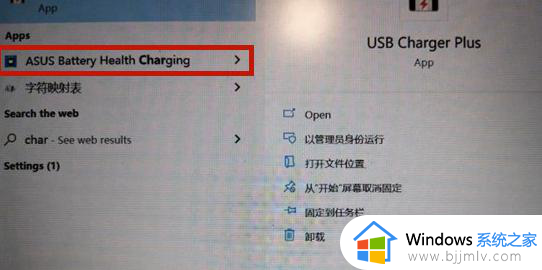
3、勾选最佳保养模式点击保存即可。
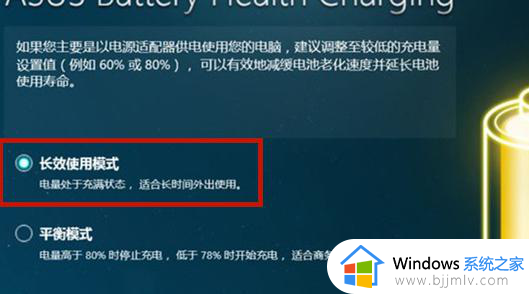
以上就是win10电池养护模式怎么设置的全部内容,还有不清楚的用户就可以参考一下小编的步骤进行操作,希望能够对大家有所帮助。